-
![]() Windows向けデータ復旧
Windows向けデータ復旧
- Data Recovery Wizard Free購入ダウンロード
- Data Recovery Wizard Pro 購入ダウンロード
- Data Recovery Wizard WinPE購入ダウンロード
- Partition Recovery購入ダウンロード
- Email Recovery Wizard購入ダウンロード
- おまかせデータ復旧サービス
セクタバイセクタ方式で1つのディスクを他のディスクにクローン。
パーティション単位でセクタバイセクタ方式でクローン。
ディスクのクローンにより、OSやアプリは再インストールせずに移行。
HDD/SSDの内容をまるごとクローンして、別のHDD/SSDへ完全移行。新しいディスクは元と全く同じ。
ソースディスクを選び、ターゲットディスクを指定してクリックするだけ。たった3ステップで、データを新しいドライブに移行。
物理的に1:1のクローン技術で、オリジナルとは100%の一致性を持つクローンを作ることが可能。
クローン後のディスクを自動で調整し、OSの再インストールなしですべてのソフトウェアをそのまま保持してディスクを交換。
データに影響を与えず、古いディスクを新しいディスクへ丸ごとクローン。小容量から大容量への移行や、HDDからSSDへの高速化も簡単に実現できます。
セクターごとの安全な複製技術により、不良セクターを自動的にスキップしながら、破損したディスクのデータを可能な限り新しいドライブに復元・コピーできます。
予備としてディスクをクローンしておけば、予期せぬ障害時にも、大切なデータをクローンディスクからすばやく復元可能。安心・安全なバックアップ対策として最適です。
元PCのシステム・アプリ・設定をまるごと複数の新PCにコピー可能。再インストール不要で、IT管理業務を大幅に効率化し、導入・展開の時間を削減します。
EaseUS Disk Copy は 3つのエディションがあります。お好きなエディションをお選びください。
個人あるいは家庭内でディスク/パーティションを
クローンしたいなら:
EaseUS Disk Copyをインストールするには、次の環境が必要です。
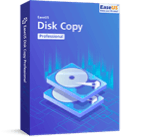 Disk Copy Pro
Disk Copy Pro